wineを使ってKuboをインストールします。
必要なソフトのインストール
$ sudo apt update $ sudo apt curl $ sudo apt install wine-development wine-stable wine-tricks $ sudo curl -o /usr/share/applications/wine.desktop https://raw.githubusercontent.com/wine-mirror/wine/5c2d6211f6590d3856dc9188593b3d3597c8b441/loader/wine.desktop $ winetricks corefonts $ winetricks allfonts
wineをWindows10として設定
$ winecfg
- 『アプリケーション』タブを選択
- 『Windows10』を選択
- 『OK』
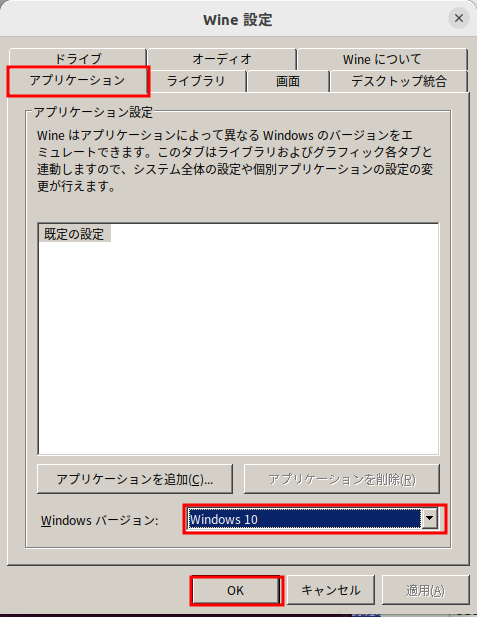
Kubo Windows版をダウンロード
以下からWindows版をダウンロード

初めての方へ:楽天Kobo電子書籍ストア
楽天Kobo電子書籍ストアのメリットから使い方まで、分かりやすくご紹介します。 :「楽天Kobo」なら話題の作品がスマホ、タブレット、パソコン用無料アプリで今すぐ読める。
- ダウンロードした『kubosetup.exte』ファイルを右クリックして『別のアプリケーションで開く』を選択
- 画面下の『すべてのアプリケーションを表示』をクリック

『wine Windowsプログラムローダー』を選択(ダブルクリックか『選択』ボタンをクリック。
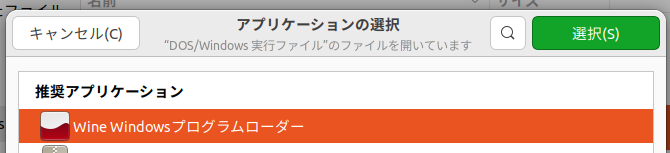
これでKuboが開くので、タスクバーに表示されたKuboのアイコンを右クリックして『お気に入りに追加』をしておくと、次からかんたんに表示できます。

楽天市場のID、パスワードで楽天書籍で購入、取得した本を読めるようになります。


コメント